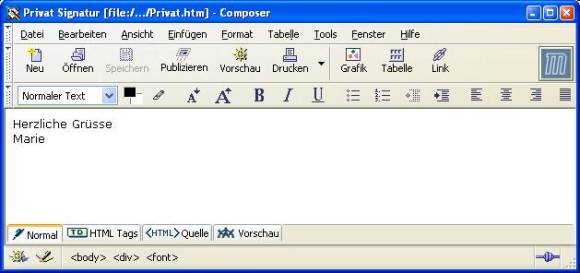Tipps & Tricks
03.07.2003, 08:45 Uhr
Signaturen für Outlook XP
Wie kann ich im Postausgang Signaturen in den Text einfügen, welche ich vorgängig bereits generiert habe?
Es gibt für Outlook sowohl die Möglichkeit, Signaturen direkt in Outlook zu definieren und dort in Mails einzufügen, als auch Word als E-Mail-Editor zu verwenden und die Signaturen somit im Word zu speichern und einzufügen.
Wenn Sie Ihre E-Mails direkt in Outlook schreiben, ohne Word als E-Mail-Editor zu verwenden, wählen Sie im Menü "Extras" - "Optionen..." die Registerkarte "E-Mail-Format".
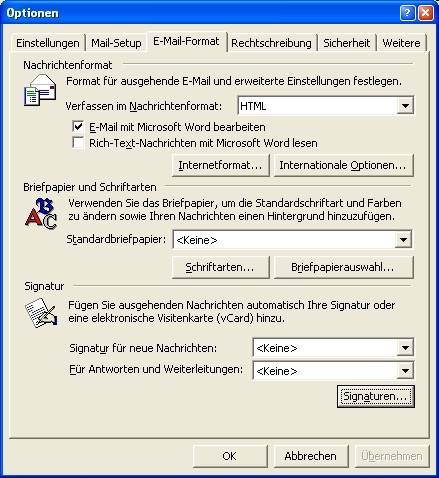
Wie Sie auf dem obigen Bild sehen, gibt es hier bereits einen Unterschied zu der Eingabemöglichkeit in Outlook 2000. Sie können nämlich zwischen "Signatur für neue Nachrichten:" und "Für Antworten und Weiterleitungen:" auswählen.
Um eine Signatur zu erstellen, klicken Sie nun auf den Knopf "Signaturen".
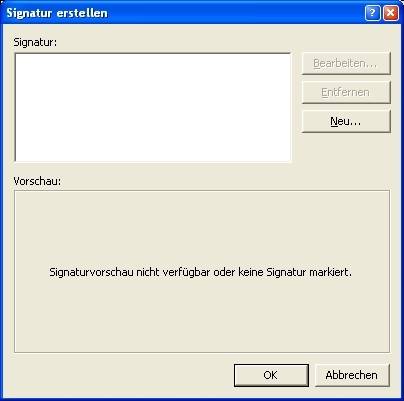
Klicken Sie auf den Knopf "Neu."
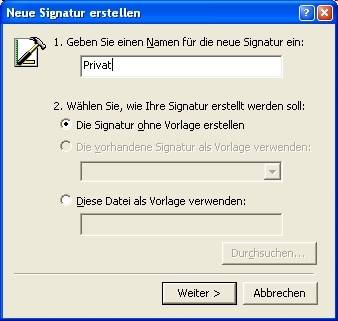
Geben Sie einen Namen für die neue Signatur ein. Unter Punkt 2. können Sie unter drei Optionen wählen: ob Sie die Signatur ohne Vorlage erstellen wollen, ob Sie eine vorhandene Signatur als Vorlage verwenden wollen oder ob Sie eine Datei, z.B. aus Word, als Vorlage verwenden wollen. Wählen Sie die für Sie in Frage kommende Alternative aus und klicken Sie auf "Weiter".

Hier geben Sie nun Ihre neue Signatur ein. Um Ihre neu erstellte Signatur zu formatieren, stehen Ihnen die Knöpfe "Schriftart", "Absatz" und "Erweitertes Bearbeiten..." zur Verfügung.
Über den Knopf "Erweitertes Bearbeiten..." gelangen Sie in einen Editor, in dem Sie, ähnlich wie in Word, Ihre Signatur noch sehr viel intensiver bearbeiten können. So können Sie hier beispielsweise Ihrer Signatur noch eine Grafik oder eine Tabelle hinzufügen und diverse andere Dinge.
Nachdem Sie die Signatur erstellt haben, können Sie sie nun in jeglicher Mail über das Menü "Einfügen/Signatur" hinzufügen.

Dies gilt jedoch nur, wenn Sie nicht Word als E-Mail-Editor verwenden, das heisst, das Häkchen, das Sie oben auf dem ersten Bild in diesem Artikel gesetzt sehen, muss entfernt sein.
Sofern Sie Word als E-Mail-Editor verwenden, gehen Sie zum Erstellen von E-Mail-Signaturen über "Extras/Optionen/Allgemein" und klicken dann auf den Knopf "E-Mail-Optionen".
Das Einfügen dieser Signaturen ist etwas gewöhnungsbedürftig. Definieren Sie sowohl für neue Mails als auch für Antworten/Weiterleitungen eine Standardsignatur. Diese Signatur wird nun von Word automatisch in Ihre Mails eingefügt. Klicken Sie dann mit der rechten Maustaste auf diese Signatur, erscheint ein Kontextmenü, aus dem Sie jegliche andere Signatur, die Sie erstellt haben, auswählen können.
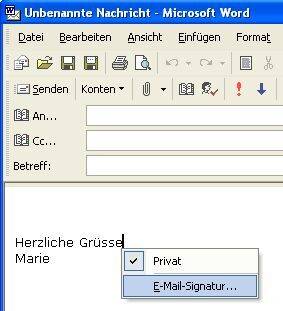
Eine einfachere Lösung ist es, Ihre Signaturen in der Word-AutoKorrektur zu hinterlegen. Erstellen Sie aus Ihrer Signatur einen AutoKorrektur-Eintrag, geben Sie zum Einfügen der Signatur die ersten Buchstaben der Signatur ein, und Word vervollständigt Ihnen die Signatur automatisch.
Kommentare
Es sind keine Kommentare vorhanden.